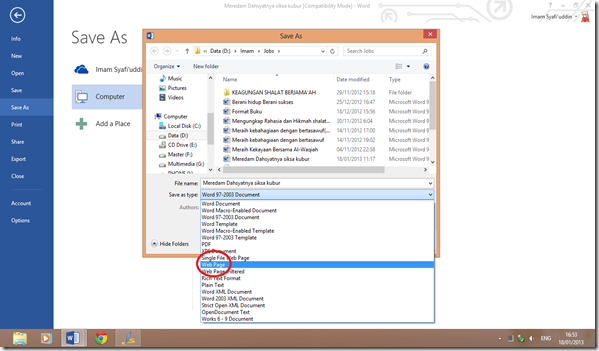Dulu sebelum mengenal yang namanya office 2013, kita harus menyimpan gambar yang ada di office word dengan save ulang menggunakan Web Page, tapi sekarang pada sudah ada tambahan menu pada office word versi terbarunya, yaitu ketika kita klik kanan pada gambar dalam office word 2013 maka ada tulisan Save As Picture yang sebelumnya tidak pernah ada di versi dibawahnya.
karena hari ini saya lagi tidak sibuk dan tidak malas, serta lagi pengen nulis, maka saya akan bahas cara save gambar pada office word versi sebelumnya, tapi screnshutnya dan saya praktekinnya dengan menggunakan office 2013, karena punya saya office 2013.
Cara Lama :
- Buka dokumen office yang didalamnya sudah terdapat gambar-gambar yang ingin di save
- kemudian save as dokumen tersebut, tapi ganti save as type nya menjadi Web Page
- kemudian save as dokumen tersebut, tapi ganti save as type nya menjadi Web Page
- buka folder tempat penyimpanan tadi, maka disana akan ada gambar-gambar yang tadinya ada di office word.,
Cara Office 2013 (Baru) :
- Buka dokumen yang ada file gambar di dalamnya.,
- kemudian klik kanan pada gambar yang akan disave
- pilih Save as Pictures

- pilih folder save, dan tekan save
Lebih mudah dan simple kan..
Sekian dulu untuk kali ini, and Thanks for Visit ^_^
Keyword :
Save gambar di ms office 2013
cara save gambar cara lama dan baru
cara save gambar di word 365